CentOS8搭建FTP服务器
2021.2.20 更新
1 概述
文章核心:
CentOS8使用vsftpd搭建FTP服务器- 安装以及测试的详细过程
2 安装
2.1 安装vsftpd+ftp
sudo yum install -y vsftpd
sudo yum install -y ftp # 测试使用,搭建FTP服务器只需要vsftpd
2.2 开启服务
systemctl start vsftpd
2.3 设置开机启动(可选)
可以用
systemctl list-unit-files | grep vsftpd
查看是否开机启动,笔者机器上显示disabled:
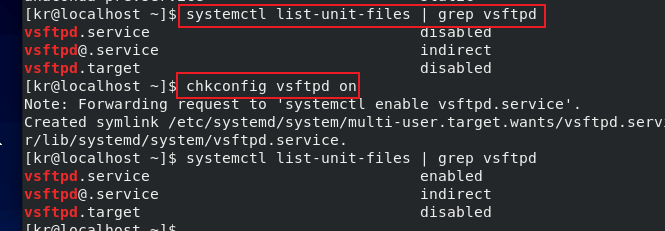
通过
chkconfig vsftpd on
开启自启,再次执行systemctl,可以看到变成了enabled。
2.4 修改配置文件
配置文件默认为/etc/vsftpd/vsftpd.conf:
sudo vim /etc/vsftpd/vsftpd.conf
首先修改anonymouse enable=YES,再添加一行anon_upload_enable=YES:

第一行的意思是允许匿名登录,第二行的意思是允许匿名上传,接着重启服务:
systemctl restart vsftpd
3 测试准备
安装部分就算完成了,下面是测试。测试分为:
- 浏览器测试
ftp命令测试
而为了测试权限,两者又分为:
- 匿名测试
- 用户登录测试
另外为了测试的完整还加入了wget的下载测试。
在测试之前先创建测试文件:
cd /var/ftp/pub
sudo vim test
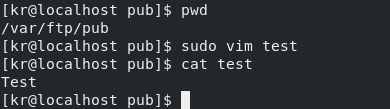
4 浏览器测试
4.1 匿名测试
ifconfig获取内网ip,在浏览器中输入ftp://ip:
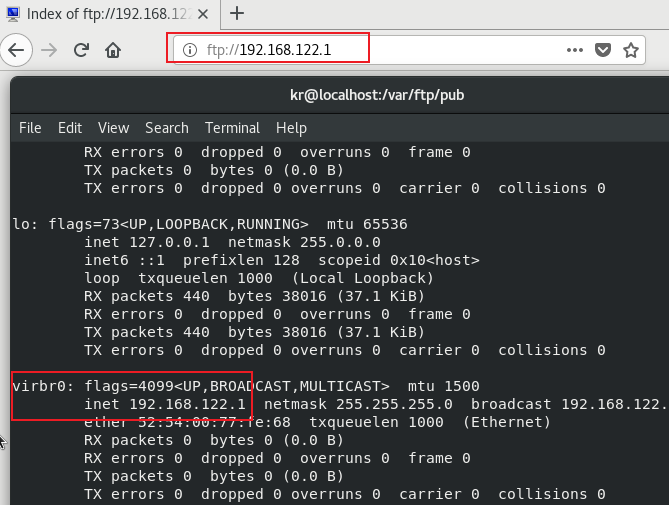
可以看到有一个pub文件夹,里面有刚才新建的test文件:
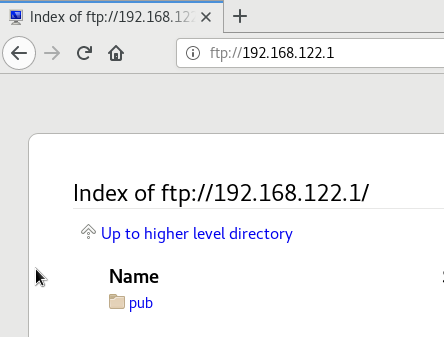
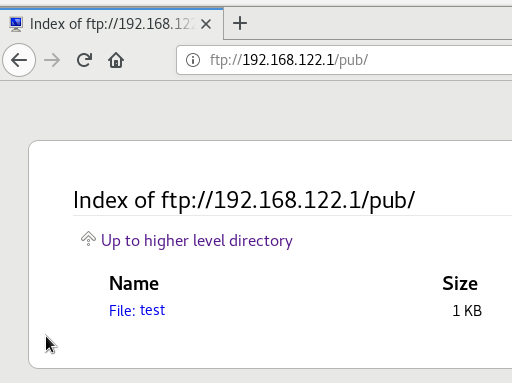
右键保存即可下载文件:
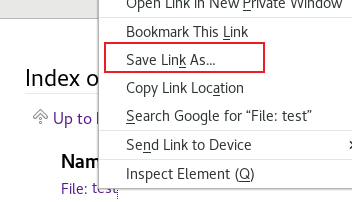
下载完成。
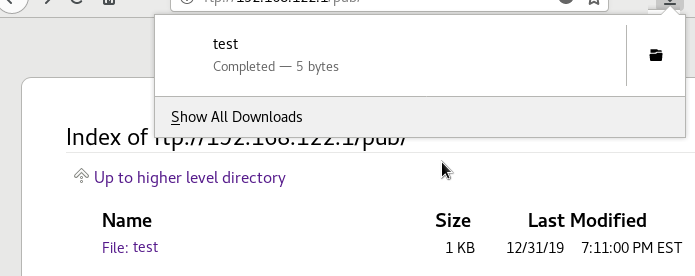
去终端看看:
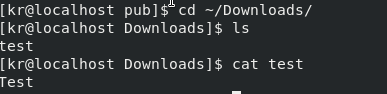
4.2 用户登录测试
输入
ftp://username@ip
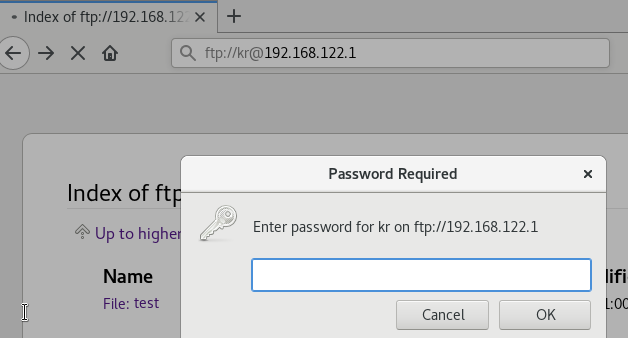
再输入用户密码即可登录成功。默认访问的是用户根目录下的文件:
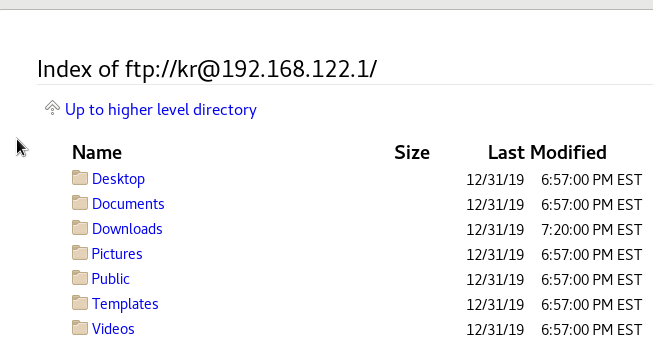
下载的话同上,右键选择下载即可。
5 ftp命令测试
首先安装ftp:
5.1 匿名测试
ftp ip
ftp为默认的匿名登录用户名,至于密码,可以在/etc/vsftpd/vsftpd.conf中设置一个
no_anon_password=YES
这样匿名用户可以空密码登录。
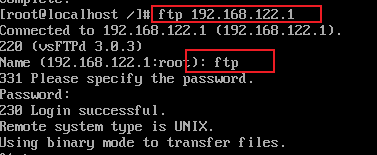
5.1.1 上传测试
直接使用put命令,后面接上文件,这里的upload.txt是执行ftp之前的所在文件夹下的upload.txt:
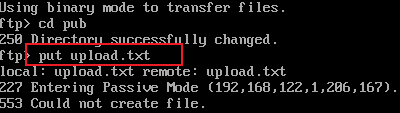
这里提示不能创建文件,是权限的原因,要确保/var/ftp/pub对other用户有写权限:

默认的/var/ftp/pub的权限是644,修改成647:
sudo chmod 647 /var/ftp/pub
同时修改上传文件的权限,允许other用户可读:
sudo chmod 644 /root/upload.txt
如果不行,可以使用selinux设置ftpd_full_access:
getsebool -a | grep ftp
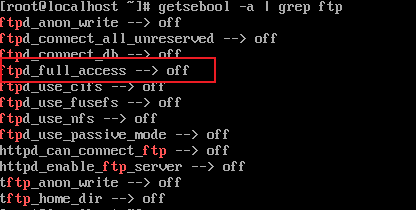
把ftpd_full_access开启:
setsebool ftpd_full_access on
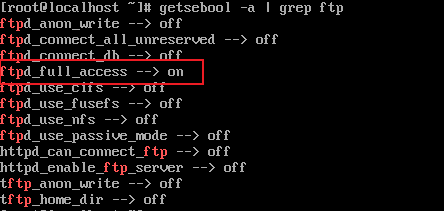
再进入upload.txt所在的文件夹,执行ftp,再次put:
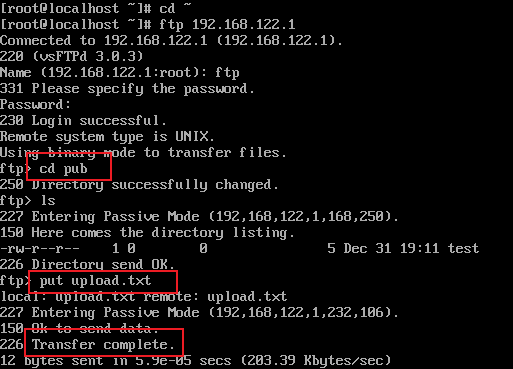
成功!
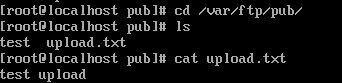
5.1.2 下载测试
直接get文件即可,由于上面已经设置好了权限,所以不会出现问题。
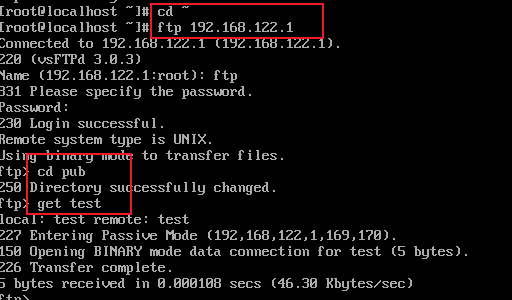
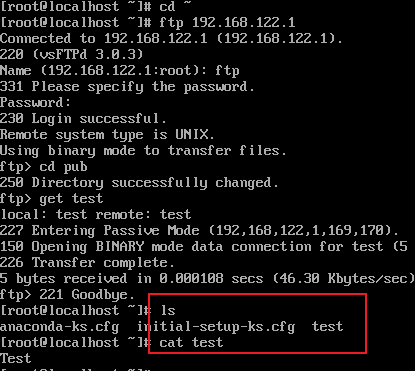
若出现权限问题可从三方面入手:
/var/ftp/pub的对other用户的可读权限:因为是下载,而且匿名,所以只需要对other用户的可读权限- 被下载文件的对
other用户的可读权限 selinux的问题,设置ftpd_full_access为on
5.2 用户登录测试
执行ftp时用对应用户名与密码登录:
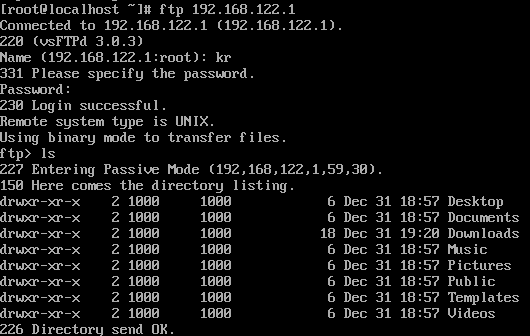
默认进入了用户根目录。
5.2.1 上传测试
直接put即可:
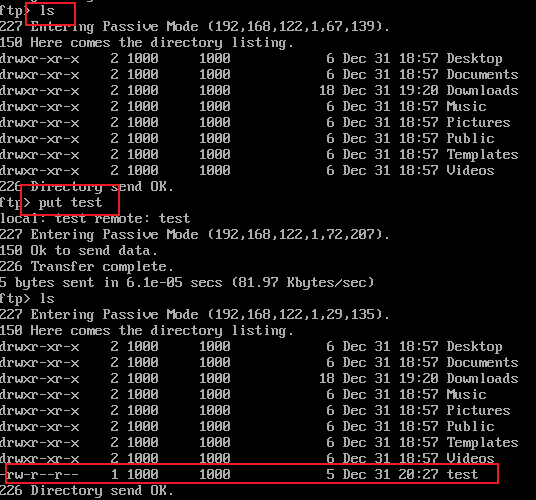

若出现权限问题参照上面5.1.2的那三种方法。
5.2.2 下载测试
随便在用户根目录新建一个文件,这里是kr:

直接get即可:
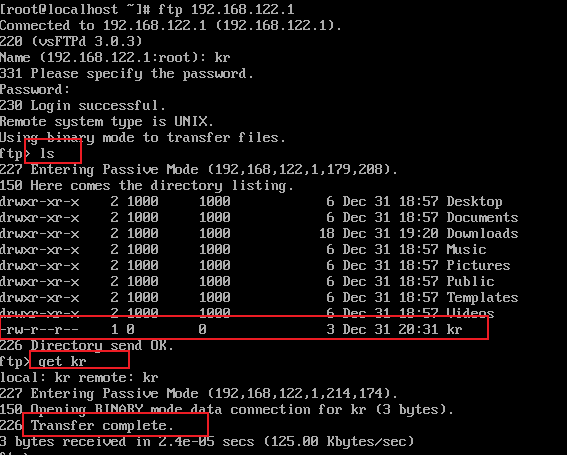

6 wget测试
wget用来下载文件,初始下载的目录与ftp登录时的目录一致:
- 匿名登录
ftp,登录的是/var/ftp目录,则wget会从这个/var/ftp目录下载文件,下载到执行wget命令所在的目录 - 使用用户kr登录
ftp,则登录的是/home/kr目录,wget会从/home/kr下载文件
6.1 匿名测试
注意,请确保被下载文件对other用户有可读权限:
sudo chmod o+w xxxxxx
然后使用wget:
wget ftp://ip/pub/xxxx
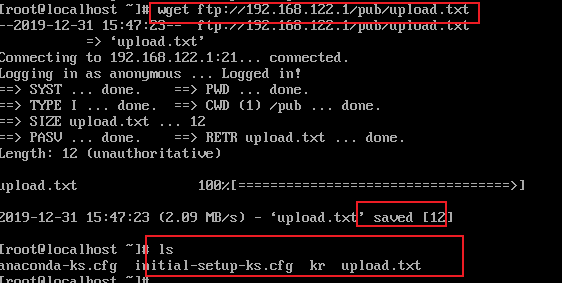

6.2 用户登录测试
使用--ftp-user,--ftp-password指定用户名与密码,其余同上:
wget ftp://ip/xxx --ftp-user=xxxx --ftp-password=xxxx
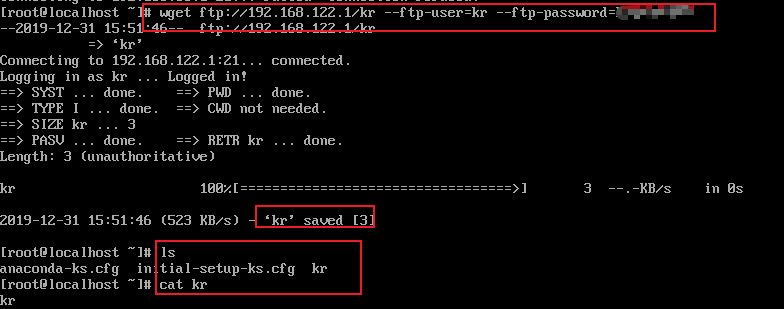
成功。
7 总结
总结一下步骤:
- 安装好
ftp与vsftpd - 修改配置文件(
/etc/vsftpd/vsftpd.conf) - 添加对操作的文件的相应权限
对于不能上传与下载的原因,基本上都是权限的问题,主要就是三方面:
ftp目录的权限:比如可以是/var/ftp/pub没有对应的写权限导致上传失败,没有对应读权限导致下载失败- 被上传文件的权限:比如被上传的文件没有读权限导致上传失败
selinux:使用setsebool设置ftpd_full_access为on
解决权限问题后,基本就可以通过ftp/wget顺利地使用这个ftp服务器上传/下载文件了。
8 还有疑问?
可以在评论留言大家一起讨论。
最新文章
- Swift与OC区别
- 再谈通过http访问SSAS
- SQL Server 2012中Task是如何调度的?
- LNMP源码安装
- C#--GDI+的LinearGradientBrush类
- 改变HTML
- 屌炸天实战 MySQL 系列教程(二) 史上最屌、你不知道的数据库操作
- Kinect for windows 破解 一,简单的体感超级玛丽
- VS2010下调试.NET源码
- JS 点击复制Copy
- Android开发实现HttpClient工具类
- Tomcat集群搭建
- UITableViewCell嵌套UITableView的正确姿势
- Nginx-Linux下安装
- [转]chrome浏览器中 F12 功能的简单介绍
- hadoop:如何运行自带wordcount
- 洛谷P4782 2-SAT问题
- linux存储管理之文件系统
- MySQL的用户的创建以及远程登录配置
- Class create, device create, device create file【转】